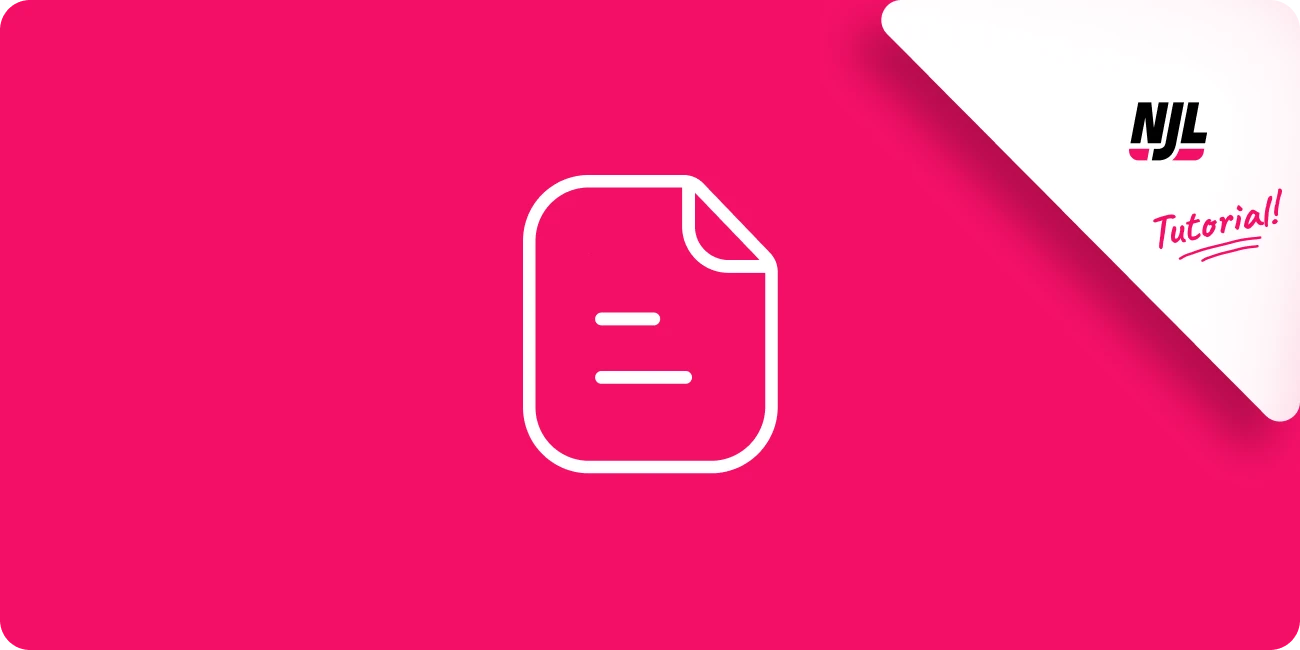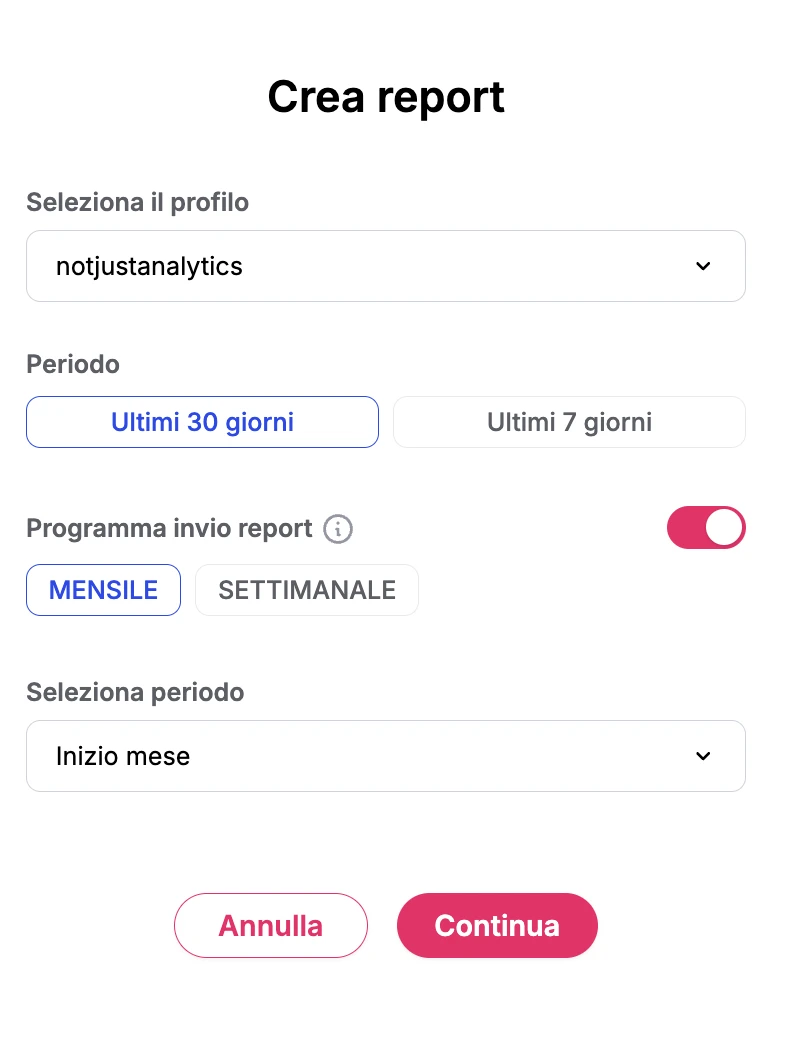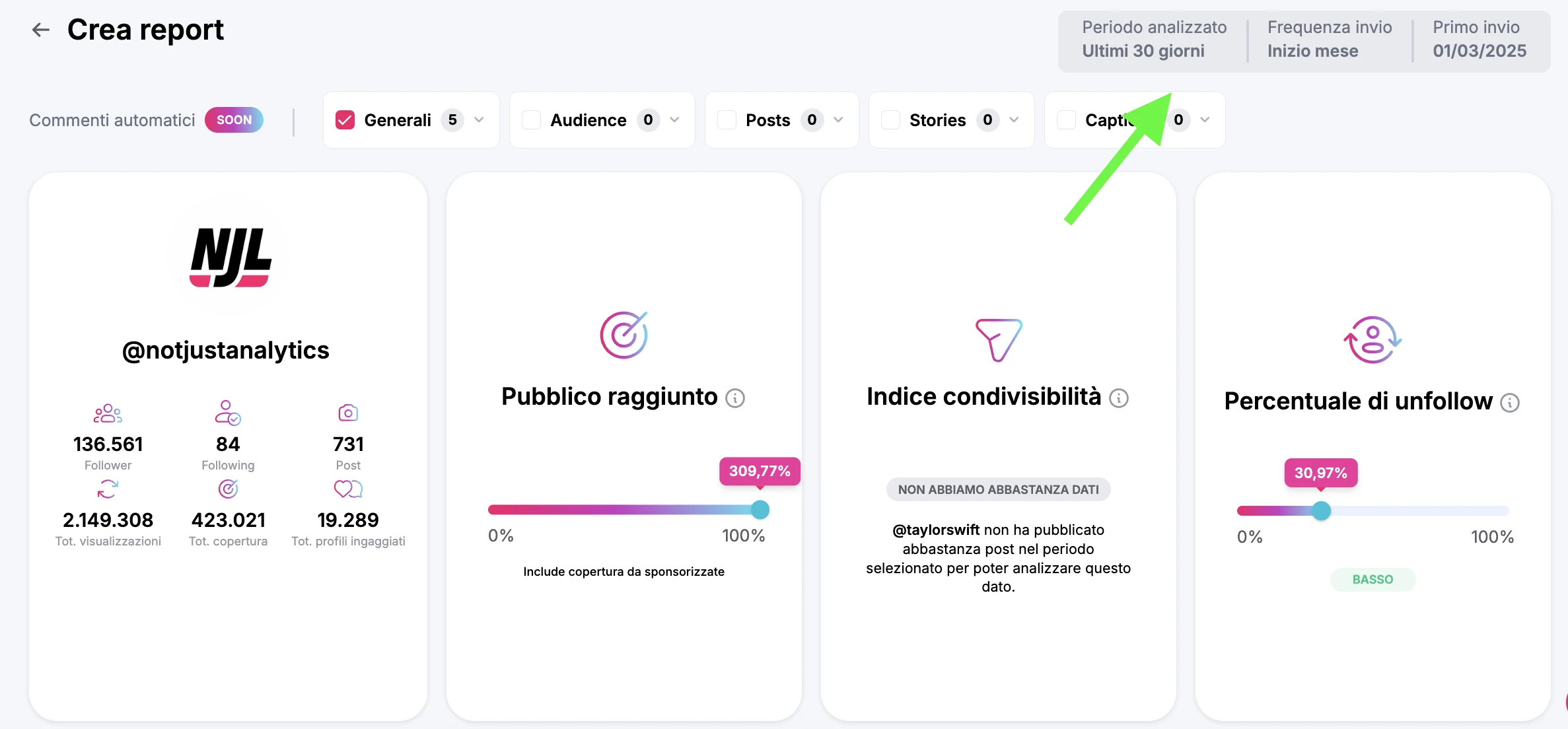In questo tutorial ti mostreremo come creare un report programmato su Not Just Analytics.
A cosa servono i report programmati?
I report programmati ti permettono di automatizzare la creazione e l’invio dei tuoi report a cadenza regolare, evitando di doverli generare manualmente ogni volta.
Puoi usarli per:
- Monitorare regolarmente le performance dei tuoi profili.
- Fornire aggiornamenti settimanali o mensili ai tuoi clienti o collaboratori.
- Risparmiare tempo automatizzando la raccolta dei dati.
Ora vediamo passo dopo passo come configurare un report programmato!
1️⃣ Accedi alla creazione dei report
- Accedi a Not Just Analytics con il tuo account.
- Vai alla sezione “Report“ dal menu principale.
- Clicca su “Crea report“.
Scegli se:
Partire da un template esistente (più rapido, con i grafici già predefiniti).
Creare un report da zero (se vuoi personalizzarlo completamente).
2️⃣ Attivazione della programmazione del report
- Seleziona il profilo per cui vuoi programmare il report.
- Attiva l’opzione “Programma invio report” per impostare la frequenza di generazione automatica.
- Scegli la frequenza di invio.
📅 Mensile: il report verrà inviato all’inizio di ogni mese e coprirà i dati del mese precedente.
📆 Settimanale: scegli il giorno della settimana in cui desideri ricevere il report (es. ogni Lunedì). - Clicca su “Continua” per confermare le impostazioni.
📌 Suggerimento: imposta report settimanali per un monitoraggio costante e report mensili per analisi più approfondite.
3️⃣ Selezione dei grafici
Ora devi definire i dati da includere nel report.
- Se hai scelto un template, i grafici saranno già predefiniti. Se vuoi creare un template, consulta il nostro tutorial dedicato.
- Se vuoi personalizzare il report, seleziona manualmente i grafici scegliendo solo i grafici pertinenti per il tuo obiettivo.
- Clicca su “Avanti” per procedere.
4️⃣ Definizione delle email di invio
Dopo aver configurato il report, devi impostare a chi verrà inviato automaticamente.
Inserisci le informazioni necessarie per la consegna: l’indirizzo email di chi riceverà il report e se vuoi condividerlo con più persone, puoi inserire più indirizzi email.
📌 Suggerimento: se lavori con più clienti o team, questa funzione ti permette di inviare automaticamente i report alle persone giuste senza doverli inoltrare manualmente.
5️⃣ Revisione e finalizzazione del report programmato
Prima di concludere, rivedi le impostazioni per assicurarti che tutto sia corretto.
✔ Tipo di report: ad esempio, settimanale o mensile.
✔ Giorno di invio: il giorno scelto per ricevere il report.
✔ Primo invio: la data in cui il primo report sarà generato e inviato.
Se tutto è corretto:
✅ Clicca su “Programma report” per finalizzare la programmazione.
📌 Nota: una volta programmato, il report verrà generato e inviato automaticamente senza bisogno di alcuna azione manuale.
6️⃣ Gestione dei report programmati
Dopo aver programmato un report, puoi gestirlo e modificarlo in qualsiasi momento nella sezione “Report programmati“.
Da qui puoi:
- Modificare il giorno di invio se hai bisogno di cambiare la frequenza di ricezione del report.
- Duplicare il report se vuoi creare una copia dello stesso report per un altro profilo Instagram.
- Mettere in pausa o riattivare il report se non vuoi più riceverlo temporaneamente.
- Eliminare la programmazione se non hai più bisogno di quel report automatico.
📌 Suggerimento: se devi inviare lo stesso report a più clienti, puoi duplicarlo e cambiarne solo il profilo di riferimento.
Conclusione
Grazie alla funzione di report programmati, puoi automatizzare la raccolta e l’invio dei dati, risparmiando tempo e mantenendo un monitoraggio costante delle performance.
✅ Puoi ricevere i report a cadenza regolare senza doverli generare manualmente.
✅ Puoi personalizzare i report con i dati più rilevanti per te o i tuoi clienti.
✅ Hai sempre il pieno controllo sulla gestione dei report programmati.
💡 Hai bisogno di aiuto?
Se alcune funzionalità non sono disponibili, potrebbe dipendere dal tuo abbonamento. Consulta le funzioni incluse negli abbonamenti o contatta il nostro team di supporto per maggiori dettagli.